구글 스프레드시트를 사용하다가 실수로 파일을 삭제한 경험, 한 번쯤 있으셨을 겁니다. 다행히도 구글 드라이브의 ‘휴지통’ 기능을 활용하면 일정 기간 내 복원이 가능합니다. 오늘은 구글 스프레드시트 삭제 후 복원하는 방법을 단계별로 소개해드리겠습니다.
구글 스프레드시트 엑셀 바로가기 ❯❯구글 스프레드시트 삭제 방법
스프레드시트를 삭제하는 기본적인 방법은 아주 간단합니다. 아래 절차대로 따라 해보세요.
📌 삭제 단계

- 구글 드라이브 접속
- 삭제하려는 파일 위에서 오른쪽 클릭 또는 세 점(⁝) 아이콘 클릭
- [삭제] 메뉴 클릭 → 휴지통으로 이동
삭제된 문서는 곧바로 사라지지 않고, ‘드라이브 > 휴지통’으로 이동합니다.
💡 삭제 시 주의사항
- 삭제는 단순히 목록에서 제거되는 것이 아니라, 휴지통으로 보관되는 것.
- 휴지통에 있는 파일은 30일 동안 보관 후 자동 완전 삭제됩니다.
- 이 기간 내에는 언제든 복구 가능합니다.
즉, 실수로 삭제했더라도 복원 가능성이 매우 높다는 점이 구글 스프레드시트의 큰 장점입니다.
삭제된 구글 스프레드시트 복원 방법
삭제된 문서를 복원하는 과정은 아주 쉽습니다.
구글 드라이브에서 몇 번의 클릭만으로 복구할 수 있으니, 아래 절차대로 따라 해보세요.
1. 구글 드라이브에 접속
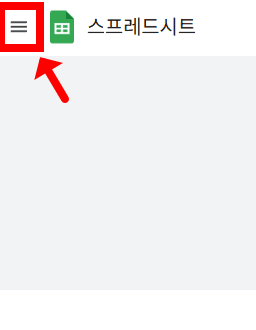
로그인 후 좌측 상단의 햄버거 메뉴(≡) 클릭
2. [드라이브] → [휴지통] 메뉴 클릭

좌측 메뉴 중 가장 아래쪽에 [휴지통] 항목이 있습니다.
여기서 최근 삭제된 모든 파일을 확인할 수 있습니다.
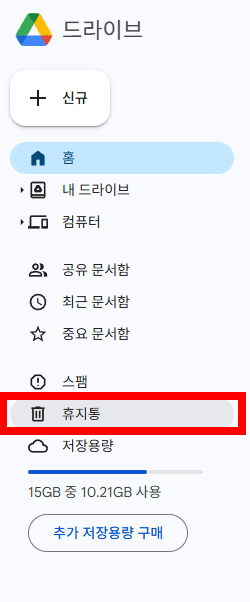
3. 복원할 파일 찾기
삭제된 스프레드시트 파일을 찾은 후, 해당 항목의 세 점 아이콘(⁝) 클릭
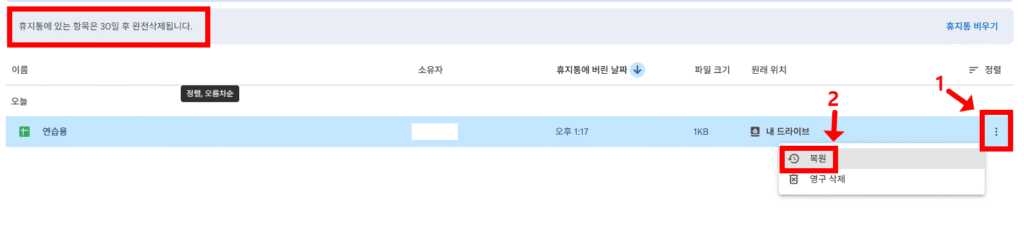
4. [복원] 클릭
‘복원’ 버튼을 누르면 문서가 원래 위치로 복원됩니다.
복원된 문서는 기존 저장 경로에 그대로 나타납니다.
- 보통 10~30초 이내 복원이 완료됩니다.
- 다만 인터넷 속도나 파일 용량에 따라 약간의 차이는 있을 수 있습니다.
30일 이후엔 영구 삭제
삭제된 스프레드시트는 휴지통에서 30일간 임시 보관됩니다.
하지만 다음 두 가지 경우에는 복구가 불가능합니다.
❌ 복구 불가능한 상황
- 30일이 경과한 파일은 자동으로 완전 삭제
- 사용자가 직접 휴지통에서 ‘영구 삭제’를 선택한 경우
이 경우, 구글에서도 복원이 어렵기 때문에 중요한 문서는 신중하게 관리하는 것이 필요합니다.
실수 방지 팁 & 고급 활용법
문서 삭제로 인한 업무 손실을 예방하려면 몇 가지 유용한 기능을 활용해보세요.
1) 사본 만들기
- 문서를 편집하기 전에 항상 사본을 만들어 두세요.
- [파일] > [사본 만들기] 메뉴로 손쉽게 복사 가능
2) 버전 기록 기능
- 스프레드시트는 자동으로 버전 히스토리를 저장합니다.
- [파일] > [버전 기록 보기]를 클릭하면 날짜별 수정 내용을 되돌릴 수 있습니다.
3) 공유 권한 제한
- 실수로 팀원이 삭제하지 않도록, 보기 전용 권한으로 공유하는 것도 좋은 방법입니다.
- 필요할 때만 편집 권한을 열어주는 방식이 이상적입니다.
4) 드라이브 백업
- 구글 드라이브와 PC를 연동하면 자동으로 로컬 백업이 가능합니다.
- 중요한 문서는 오프라인으로도 저장해두면 더 안전합니다.
구글 스프레드시트는 실수로 삭제하더라도, 복원이 매우 쉬운 시스템을 제공합니다.
다만 복원 기한(30일)이나 ‘영구 삭제’ 여부에 따라 복구가 어려울 수 있으니, 항상 주의가 필요합니다.
문서 사본 만들기, 버전 기록 확인, 공유 권한 조절 등의 기능을 적극 활용해
스프레드시트를 보다 안전하게 관리해보세요.
